Како креирати и користити диск за ресетовање лозинке у оперативном систему Виндовс 10
Иако постоји неколико начина да приступите свом Виндовс рачунару ако заборавите лозинку(access your Windows computer if you forget your password) , коришћење „Диска за ресетовање лозинке“ је далеко најбрже. Ако се плашите да ћете једног дана заборавити лозинку свог рачунара, препоручујемо да одмах направите диск за ресетовање лозинке.
У поређењу са другим методама ресетовања лозинке (безбедносна питања, на пример), диск за ресетовање лозинке је лакше креирати(password reset disk is easier to create) и много је безбеднији. У овом водичу ћемо објаснити скоро све што треба да знате о креирању и коришћењу диска за ресетовање лозинке на Виндовс(Windows) рачунару.

Шта је диск за ресетовање лозинке?
Замислите диск за поништавање лозинке као главни кључ који се може користити за враћање приступа вашем рачунару ако заборавите лозинку. Технички, то није физички диск. То је једноставно датотека за опоравак коју Виндовс шифрује на спољном уређају за складиштење ( УСБ(USB) флеш диск или СД картица). Када сте прикључени на рачунар, можете креирати нову лозинку директно са екрана за пријаву у року од неколико минута.
Како направити диск за ресетовање лозинке
Можете да креирате диск за ресетовање лозинке помоћу „Чаробњака за заборављене лозинке“ који се налази на контролној табли(Control Panel) . Пратите доле наведене кораке да бисте то урадили.
- Откуцајте „(Type “) контролна табла“ у Виндовс(Windows) траци за претрагу и кликните на „ Контролна табла(Control Panel) “ на резултату.
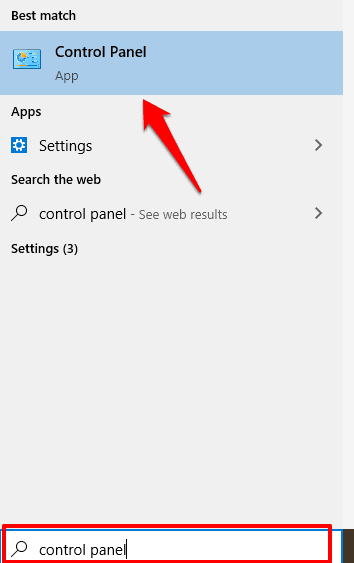
- Подесите опцију Виев би на Велике иконе(Large icons) и кликните на Кориснички налози(User Accounts) .

- У десном окну прозора Кориснички (User) налози(Accounts) кликните на Креирај диск за ресетовање лозинке(Create a password reset disk) .

- То ће покренути Чаробњак за заборављене лозинке(Forgotten Password Wizard) , уграђени алат за опоравак који вам омогућава да креирате диск за ресетовање лозинке у оперативном систему Виндовс 10(Windows 10) . Уметните УСБ(USB) флеш диск у рачунар и кликните на Даље(Next) .

- Ако имате више УСБ(USB) дискова повезаних са рачунаром, изаберите жељени диск са падајуће листе и кликните на Даље(Next) да бисте наставили.

- Унесите лозинку за тренутни налог у предвиђено поље и кликните на Даље(Next) да бисте наставили. Оставите поље празно ако налог није заштићен лозинком(account isn’t password-protected) .

- Сачекајте(Wait) да чаробњак за заборављене лозинке(Forgotten Password Wizard) креира диск за ресетовање и кликните на Даље(Next) када трака напретка достигне 100%.
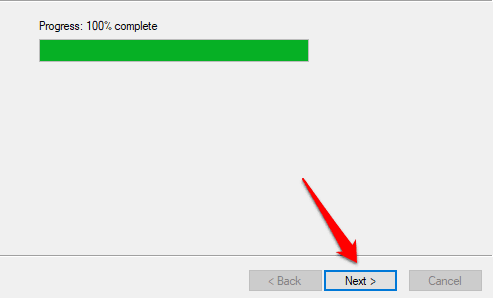
- Кликните на Заврши(Finish) да бисте затворили чаробњак.

Од вас ће бити затражено да означите диск као „Ресетовање лозинке“, али не препоручујемо да то радите. Ако флеш диск падне у погрешне руке, власнику постаје превише лако да погоди за шта се диск може користити.
Једноставно(Simply) чувајте диск на безбедном месту и немојте га користити ни за шта друго. Ако одлучите да означите диск, уверите се да је ознака загонетна; користите шифру, име или псеудо-ознаку коју само ви можете да разумете.
Када отворите флеш диск у Филе Екплорер(File Explorer) - у, требало би да видите датотеку резервне копије лозинке под називом усеркеи.псв(userkey.psw) .

Ово је потврда да је Виндовс регистровао УСБ(USB) диск као диск за ресетовање лозинке за ваш налог. Нећете моћи да користите диск за ресетовање лозинке ако избришете датотеку или форматирате флеш диск.
Како користити диск за ресетовање лозинке
Рецимо(Say) да немате приступ рачунару јер не можете да се сетите лозинке, извадите диск за ресетовање лозинке, укључите га у рачунар и следите доле наведене кораке.
- Кликните на Ресетуј лозинку(Reset password) испод дијалога за лозинку.

Напомена:(Note:) Ако не видите опцију Ресетуј(Reset) лозинку на екрану за пријаву, кликните на дугме Пошаљи(Submit) или притисните Ентер(Enter) . Опција би се сада требала појавити на екрану када се од вас затражи да се поново пријавите.
- Изаберите диск са кључем лозинке са падајуће листе и кликните на Даље(Next) .

- Чаробњак за ресетовање лозинке(Password Reset Wizard) ће од вас затражити да креирате нову лозинку. Унесите нову лозинку, поново унесите лозинку у поље за потврду и додајте наговештај за лозинку—ако желите. Кликните на (Click) Нект(Next) да наставите .

- Новокреирана лозинка ће заменити стару коју нисте могли да запамтите. Имајте на уму да можете наставити и без креирања нове лозинке. Једноставно(Simply) оставите празнине и кликните на Даље(Next) . Чаробњак за ресетовање лозинке(Password Reset Wizard) ће избрисати стару лозинку, што значи да се можете пријавити на рачунар без лозинке.
- Кликните на Заврши(Finish) да бисте затворили чаробњак. То ће вас преусмерити на екран за пријаву; унесите новокреирану лозинку да бисте се пријавили на свој налог.
Диск за ресетовање лозинке за(Password Reset Disk) Виндовс 10 : FAQs + Additional Info
Креирање и коришћење диска за ресетовање лозинке на Виндовс 10(Windows 10) рачунару је релативно лако и једноставно. Међутим, постоје нека важна упозорења која вреди истаћи. Пружамо више информација о функцији у следећем одељку.
Шта се дешава ако изгубите УСБ флеш диск?(What Happens if You Lose the USB Flash Drive?)
Можете креирати диск за замену за поништавање лозинке на новом УСБ(USB) диску. На тај начин Виндовс(Windows) више неће препознати стару или недостајућу диск јединицу као диск за ресетовање лозинке. Пријавите(Log) се на свој налог и пратите горе наведене кораке да бисте креирали нови диск за ресетовање. Током процеса, „Чаробњак заборављене лозинке“ ће упозорити да креирање новог диска за ресетовање лозинке чини стари неупотребљивим. Кликните на Да(Yes) да бисте наставили.
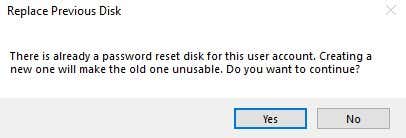
Да ли треба да креирате нову лозинку ако промените лозинку?(Do You Need to Create a New Password Disk if You Change Your Password?)
Апсолутно не. Диск за ресетовање лозинке важи заувек. Може се користити за откључавање или ресетовање рачунара више пута, без обзира колико пута промените лозинку. Можда ћете морати да поново направите диск за ресетовање само ако изгубите или форматирате УСБ(USB) диск.
Дискови за ресетовање лозинке раде само са локалним налозима(Password Reset Disks Only Work With Local Accounts)
Не можете да користите диск за ресетовање лозинке ако се пријавите на рачунар помоћу Мицрософт(Microsoft) налога. Ова функција ради само са локалним налозима који су заштићени лозинком. Не можете да се сетите лозинке свог Мицрософт налога? (Microsoft)Посетите страницу за опоравак налога на Мицрософт-овој веб локацији(account recovery page on Microsoft’s website) да бисте је ресетовали.

Један диск за ресетовање лозинке по налогу(One Password Reset Disk Per Account)
Диск за ресетовање лозинке се може користити само за откључавање налога на којем је креиран. Ако имате више налога на рачунару, мораћете да креирате појединачне дискове за поништавање лозинке за сваки налог.
Можете да креирате диск за ресетовање лозинке за друге локалне налоге на рачунару користећи исти УСБ(USB) диск—под условом да су датотеке резервне копије лозинке за налоге присутне на диску.
Да ли ће диск за ресетовање лозинке радити на било ком рачунару?(Will a Password Reset Disk Work on Any Computer?)
Диск за ресетовање лозинке се може користити само за откључавање/ресетовање рачунара на којем је креиран. То јест, не можете користити диск за ресетовање лозинке креиран на рачунару А(Computer A) да бисте откључали рачунар(Computer B) Б. Осим(Except) што сте, наравно, креирали диск за ресетовање лозинке за оба уређаја на истом диску за складиштење.
Никада не губите приступ свом рачунару
Требало би да сада направите диск за ресетовање лозинке, чак и ако мислите да никада нећете заборавити своју лозинку. Увек је сјајно имати негдје главни кључ. Једини безбедносни ризик је да свако ко има приступ УСБ(USB) диску који садржи ваш диск за ресетовање лозинке може да вам закључа рачунар. Дакле, водите рачуна о томе да диск буде сигуран и ван домашаја других људи.
Related posts
Како направити диск за ресетовање лозинке у оперативном систему Виндовс 10
Како направити диск за ресетовање лозинке на једноставан начин
Како ресетовати Виндовс 10 на фабричка подешавања без администраторске лозинке
Како направити диск за ресетовање лозинке
Креирајте једноставне белешке помоћу ПеперНоте-а за Виндовс 10
Како поново партиционисати чврсти диск у оперативном систему Виндовс 10 без брисања података
Како да вратите фабричка подешавања Виндовс 10
Подесите временско ограничење чврстог диска помоћу командне линије ПоверЦФГ у оперативном систему Виндовс 10
Тренд Мицро Пассворд Манагер за Виндовс 10 ПЦ
Анализирајте и оптимизујте простор на диску помоћу ДискСави за Виндовс 10
Креирајте пречицу за све задатке на контролној табли у оперативном систему Виндовс 10
Омогућите или онемогућите истек лозинке у оперативном систему Виндовс 10
Како да видите величине програма и апликација у оперативном систему Виндовс 10
4 начина да покренете проверу грешака на диску у оперативном систему Виндовс 10
Користите командну линију за снимање ИСО датотека у оперативном систему Виндовс 10
Како се пријавити на Виндовс 10 рачунар користећи Гоогле лозинку
Ресетујте брзе радње у Акционом центру у оперативном систему Виндовс 10
Ресетујте лозинку локалног налога на Виндовс 10 помоћу инсталационог медијума
Опција Дефер Упдатес је уклоњена у Виндовс 10 в2004; Користите смернице групе
Поправите велику употребу диска за телеметрију компатибилности са Мицрософт-ом у оперативном систему Виндовс 10
